Sin embargo, hoy lo mejor de lo mejor se encuentra en el SSD o disco duro de estado sólido. Estos discos duros no utilizan un disco magnético para almacenar información, sino una memoria no volátil similar a la de uno pendrive. Lo mejor de todo es que puede instalar fácilmente su disco duro SSD en su PC.
En comparación con los discos duros tradicionales, hay un aumento notable de velocidad en una computadora. Pero es normal que con el tiempo se vuelvan un poco lentos. Cuando eso suceda, puede optimizarlo siguiendo lo que te contamos a continuación.
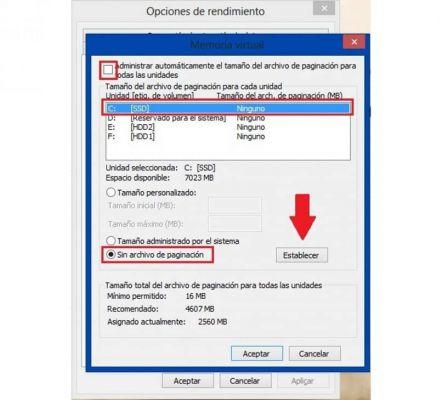
Lo que necesitas saber primero
Es posible que hayas comprado un SSD y que por sí mismo dé algunos problemas. Es normal que algunas partes de las computadoras experimenten una caída en el rendimiento, pero con la tecnología que existe con los SSD no es algo muy común.
De hecho, es porque hay muchas cosas que pueden salir mal con la forma en que funciona en su computadora. Y, aunque son pequeños detalles, si lo cuidas mejorarás mucho la vida de tu SSD en gran medida.
Dicho esto, si tiene Windows 10, es posible que desee hacer un par de cosas antes de comenzar con las pequeñas optimizaciones. La primera es actualizar el firmware de tu SSD para que pueda funcionar perfectamente. Esto se puede descargar desde el portal web del fabricante.
Y, por otro lado, debes comprobar la configuración del tuyo SSD en BIOS y cambiarlo a AHCI si está en IDE, que es un modo que puede afectar seriamente el rendimiento general de la SSD incluso con la tarea más pequeña.

Realización de optimizaciones
Ahora que tiene un poco más de claridad sobre lo que necesita hacer en Windows 10 para optimizar su SSD, hay otras optimizaciones que puede hacer para mejorar el rendimiento de la SSD. Primero, podemos hablar de la hibernación.
Cuando hablamos de hibernación, nos referimos a una forma de que su computadora guarde la última sesión para iniciarla tal como está. Esto puede ser muy efectivo con un disco duro normal, pero con un SSD puedes perder mucha vida debido a los ciclos. cero.
En este caso, abra una ventana de comandos y escriba «powercfg.exe/h desactivado», presione Entrar y eso es todo.
Por otro lado, es bueno deshacerse de Superfetch. Este es un proceso mediante el cual los programas se precargan para que se inicien mucho más rápido. Sin embargo, cuando se usa un SSD, puede que no sea tan bueno porque se usan ciclos de escritura y también ahorra dinero. RAM en nuestra computadora.
Para eliminar Superfetch, vaya directamente al menú de inicio y vaya a » Servicios ". Aquí debes ejecutar como administrador y buscar la opción " SuperFetch »Para desactivarlo.
Cuando se trata de guardar ciclos de escritura, también es una buena idea apagarlo 'S conducir la indexación de Archivado. Es realmente facil de hacer; subir Recursos informaticos e , donde aparece tu SSD, haz clic derecho e ingresa sus propiedades. Luego, desmarque la casilla a continuación que habla sobre la indexación de unidades.

























